在使用命令行工具进行软件开发、系统管理或自动化任务时,遇到错误是不可避免的。其中,“Command Line Option Syntax Error”是一个常见的错误类型。本文ZHANID将深入探讨这一错误的原因及其解决方法,并提供一些实用的技巧和最佳实践。
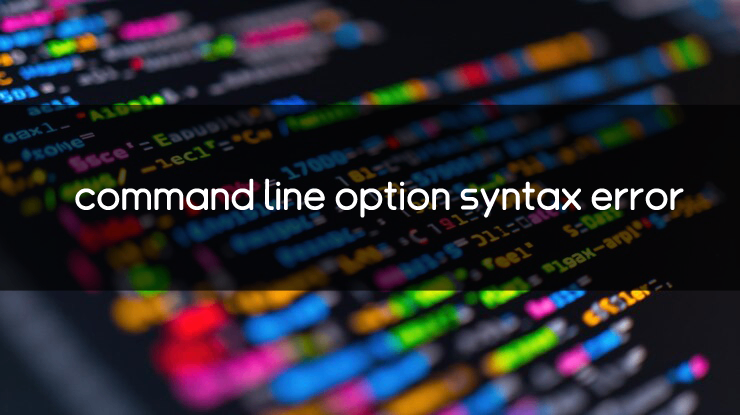
一、理解Command Line Option Syntax Error
1.1 什么是Command Line Option Syntax Error
Command Line Option Syntax Error是指在执行命令行操作时,由于选项(option)的语法不正确而导致的错误。这种错误通常出现在使用带有参数的命令行工具时,例如编译器、配置工具或脚本解析器。
1.2 错误示例
假设你正在使用一个编译器,输入以下命令:
$ my_compiler -o output_file source_file.c -l -Wall
如果编译器返回“Command Line Option Syntax Error”,可能是因为你使用的选项不符合编译器的预期。例如,-l 和 -Wall 可能需要特定的参数或位置。
二、常见原因分析
2.1 选项拼写错误
拼写错误是最常见的原因之一。例如,如果你试图使用一个不存在的选项,或者选项的名称拼写不正确,就会导致Syntax Error。
2.2 参数缺失或顺序错误
某些命令行工具要求选项后面紧跟参数。例如,-o 选项通常用于指定输出文件,如果忘记提供文件名,就会导致错误。
$ my_compiler -o source_file.c
在这个例子中,-o 后面没有指定输出文件名,导致错误。
2.3 不支持的选项组合
有些命令行工具不支持某些选项的组合。例如,两个相互冲突的选项可能会导致Syntax Error。
$ my_compiler -o output_file source_file.c -g -O3
在这个例子中,-g 和 -O3 可能是互斥的选项,导致错误。
2.4 特殊字符处理不当
某些特殊字符(如空格、引号等)如果没有正确处理,也会导致Syntax Error。
$ my_compiler -o "output file" source_file.c
在这个例子中,如果编译器不支持引号内的空格,就可能导致错误。
三、解决方法
3.1 查阅文档
首先,查阅命令行工具的官方文档或帮助信息是解决问题的关键。大多数工具都提供了详细的使用说明和示例。
$ my_compiler --help
通过运行 --help 选项,可以查看该工具支持的所有选项及其用法。
3.2 检查拼写和语法
仔细检查命令中的每个选项和参数,确保没有拼写错误或语法问题。可以使用文本编辑器的查找功能来定位和纠正错误。
3.3 使用引号处理特殊字符
如果命令中包含空格或其他特殊字符,可以使用引号来包围参数。
$ my_compiler -o "output file" source_file.c
3.4 分步调试
将复杂的命令分解成多个简单的步骤,逐步验证每个部分的正确性。这有助于定位问题所在。
$ my_compiler -o output_file source_file.c $ my_compiler -Wall source_file.c
分别执行每个选项,确保它们单独工作正常。
3.5 更新工具版本
有时,旧版本的工具可能不支持某些新选项。更新到最新版本可能会解决问题。
$ sudo apt-get update $ sudo apt-get upgrade
对于Linux系统,可以通过上述命令更新软件包。
3.6 使用别名和函数
为了简化复杂的命令,可以使用别名或函数来创建简化的命令行接口。
$ alias my_compile="my_compiler -o output_file source_file.c"
这样,你可以通过输入 my_compile 来执行复杂的命令。
四、最佳实践
4.1 保持命令简洁
尽量避免使用过长或复杂的命令。长命令不仅难以记忆,也容易出错。可以将复杂的命令保存在一个脚本文件中,通过执行脚本来完成任务。
4.2 使用版本控制
对于重要的命令行操作,建议使用版本控制工具(如Git)来跟踪和管理命令的历史记录。这有助于在出现问题时回溯和修复错误。
4.3 定期更新工具
定期检查并更新你的工具链,以确保使用的是最新版本的工具。新版本通常修复了已知的错误,并添加了新的功能。
4.4 学习常用工具
熟悉并掌握常用的命令行工具,如grep、sed、awk等。这些工具可以帮助你更高效地处理文本和数据,减少手动操作的错误。
五、总结
Command Line Option Syntax Error是一个常见的命令行错误,通常由选项拼写错误、参数缺失或顺序错误、不支持的选项组合以及特殊字符处理不当等原因引起。通过查阅文档、检查拼写和语法、使用引号处理特殊字符、分步调试、更新工具版本以及使用别名和函数等方法,可以有效地解决这一错误。遵循一些最佳实践,如保持命令简洁、使用版本控制、定期更新工具和学习常用工具,可以提高命令行操作的效率和准确性。
希望本文能够帮助你在遇到Command Line Option Syntax Error时快速定位和解决问题,从而提高工作效率和减少不必要的困扰。
本文由@站长工具箱 原创发布。
该文章观点仅代表作者本人,不代表本站立场。本站不承担相关法律责任。
如若转载,请注明出处:https://www.zhanid.com/biancheng/1381.html






















